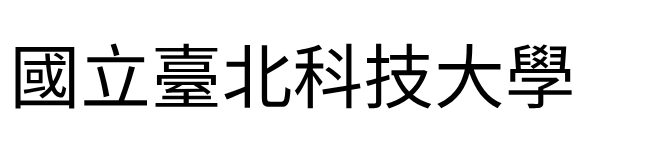0人評分過此書
App Inventor 2輕鬆學:手機應用程式簡單做
易學易懂的圖解說明,加深學習者的印象與使用技巧。
★以深入淺出的方式,站在無程式背景的學習者角度思考,目的是讓學習者利用邏輯思維與執行步驟來思考問題和解決問題。
★每章都有多個應用範例,範例精緻且多樣化,依照指示進行設定都能完成編排。
★以「做中學」的方式,讓學習者將所學到的組件應用在實際的範例之中。
★本書是全方位的APP Inventor學習教材,除了學習程式模塊的運用技巧外,圖像的設計製作也有著墨,讓學習者跟著附錄的解說,也能加入精美的圖案或背景插圖,輕鬆美化生硬的版面。
書籍特色
🔹本書專為毫無程式設計背景的人所撰寫,讓學習者利用邏輯思維與執行步驟來思考問題和解決問題,靈活運用App Inventor所提供的程式模塊,輕鬆設計出各種豐富而精采的APP專案。
🔹書中規劃了「簡單做設計」和「密技」單元,讓學習者輕鬆運用介紹的功能來編排版面或設定組件的程式模塊,「範例」是將該章節所學到功能技巧,靈活運用到日常生活的APP專案中,範例多達三十個以上,精緻而完整。
🔹本書「附錄」將一般讀者不熟悉的影像處理也一併做介紹,對於如何製作去背景的按鈕,以及如何製作螢幕背景圖的技巧都一併做介紹,讓讀者不再為插圖的設計傷腦筋。
🔹內附完整範例與相關圖檔,方便學習者操作練習,無程式基礎的人也能輕鬆上手無負擔。
🔹從開發環境的建構、專案的設計、管理、維護、測試、打包、上架Play商店等都有完整解說,主題涵蓋介面的布局、程式基礎運算、流程控制、清單應用、影片、音樂、照相、錄影、繪圖、動畫、網路瀏覽器、地標搜尋、導航、電話、簡訊、聯絡人等各種應用,內容精彩有看頭。
★以深入淺出的方式,站在無程式背景的學習者角度思考,目的是讓學習者利用邏輯思維與執行步驟來思考問題和解決問題。
★每章都有多個應用範例,範例精緻且多樣化,依照指示進行設定都能完成編排。
★以「做中學」的方式,讓學習者將所學到的組件應用在實際的範例之中。
★本書是全方位的APP Inventor學習教材,除了學習程式模塊的運用技巧外,圖像的設計製作也有著墨,讓學習者跟著附錄的解說,也能加入精美的圖案或背景插圖,輕鬆美化生硬的版面。
書籍特色
🔹本書專為毫無程式設計背景的人所撰寫,讓學習者利用邏輯思維與執行步驟來思考問題和解決問題,靈活運用App Inventor所提供的程式模塊,輕鬆設計出各種豐富而精采的APP專案。
🔹書中規劃了「簡單做設計」和「密技」單元,讓學習者輕鬆運用介紹的功能來編排版面或設定組件的程式模塊,「範例」是將該章節所學到功能技巧,靈活運用到日常生活的APP專案中,範例多達三十個以上,精緻而完整。
🔹本書「附錄」將一般讀者不熟悉的影像處理也一併做介紹,對於如何製作去背景的按鈕,以及如何製作螢幕背景圖的技巧都一併做介紹,讓讀者不再為插圖的設計傷腦筋。
🔹內附完整範例與相關圖檔,方便學習者操作練習,無程式基礎的人也能輕鬆上手無負擔。
🔹從開發環境的建構、專案的設計、管理、維護、測試、打包、上架Play商店等都有完整解說,主題涵蓋介面的布局、程式基礎運算、流程控制、清單應用、影片、音樂、照相、錄影、繪圖、動畫、網路瀏覽器、地標搜尋、導航、電話、簡訊、聯絡人等各種應用,內容精彩有看頭。
-
01 App Inventor簡介
-
1-1 建構App Inventor開發環境
-
1-1-1 申請Google帳戶
-
1-1-2 手機安裝MIT AI2 Companion App
-
1-1-3 進入App Inventor 2開發網頁
-
1-1-4 設定中文操作環境
-
-
1-2 App Inventor架構與環境介紹
-
1-2-1 新增專案
-
1-2-2 「畫面編排」介面
-
1-2-3 「程式設計」介面
-
-
1-3 認識App Inventor模塊
-
1-3-1 模塊類型
-
1-3-2 模塊色彩與涵義
-
1-3-3 模塊拼接技巧
-
-
1-4 專案管理與維護
-
1-4-1 檢視我的專案
-
1-4-2 匯入專案
-
1-4-3 專案另存新名稱
-
1-4-4 刪除專案
-
1-4-5 導出專案
-
1-4-6 打包apk 安裝檔
-
1-4-7 打包成Android App Bundle(.aab)
-
-
1-5 測試專案
-
1-6 建立與測試我的第一個App專案–外國人學中文
-
1-6-1 建立新專案
-
1-6-2 變更螢幕標題
-
1-6-3 由「畫面編排」編排組件
-
1-6-4 由「程式設計介面」拼接模塊
-
1-6-5 以AI伴侶進行實機測試
-
-
1-7 製作螢幕圖示與退出APP 程式
-
1-7-1 製作與上傳螢幕圖示
-
1-7-2 按下按鈕離開App程式
-
1-7-3 打包apk 並顯示二維條碼
-
-
-
02 用戶介面與介面布局
-
2-1 設置常用組件
-
2-1-1 標籤設定
-
2-1-2 按鈕設定
-
2-1-3 文字輸入盒設定
-
2-1-4 密碼輸入盒設定
-
2-1-5 圖像設定
-
2-1-6 滑桿設定
-
2-1-7 組件列表管理
-
-
2-2 專案螢幕(Screen)
-
2-2-1 新增與刪除螢幕
-
2-2-2 變更螢幕標題
-
2-2-3 螢幕屬性
-
2-2-4 變更螢幕底色圖案
-
-
2-3 介面配置
-
2-3-1 水平配置/垂直配置
-
2-3-2 表格配置
-
2-3-3 垂直/水平捲動配置
-
2-3-4 靈活運用介面配置-巢狀布局
-
-
2-4 範例-念中文給你聽
-
2-4-1 學習重點
-
2-4-2 新建專案名稱
-
2-4-3 畫面編排與組件列表
-
2-4-4 組件屬性設定
-
2-4-5 程式設定
-
-
2-5 範例-動態按鈕與聲效設定
-
2-5-1 學習重點
-
2-5-2 編排組件
-
2-5-3 匯入相關素材
-
2-5-4 組件屬性設定
-
2-5-5 按鈕程式設計
-
-
2-6 範例-設置多重螢幕
-
2-6-1 學習重點
-
2-6-2 新增螢幕
-
2-6-3 畫面編排與屬性設定
-
2-6-4 螢幕切換設定
-
-
2-7 範例-相簿瀏覽
-
2-7-1 畫面編排與屬性設定
-
2-7-2 按鈕程式設計
-
-
-
03 程式基礎運算
-
3-1 軟體開發基本觀念
-
3-1-1 建立物件導向概念
-
3-1-2 培養運算思維
-
3-1-3 程式流程圖繪製
-
-
3-2 基礎運算原則
-
3-2-1 常數
-
3-2-2 變數
-
3-2-3 字串運算
-
3-2-4 算術運算
-
3-2-5 比較運算
-
3-2-6 邏輯運算
-
-
3-3 範例-個人資料填寫
-
3-3-1 學習重點
-
3-3-2 畫面編排與組件清單
-
3-3-3 組件屬性設定
-
3-3-4 日期選擇器設定
-
3-3-5 文字合併顯示在標籤中
-
3-3-6 按下按鈕合併顯示個資
-
-
3-4 範例-身體質量指數BMI 計算
-
3-4-1 學習重點
-
3-4-2 畫面編排與屬性設定
-
3-4-3 觸發「開始計算」按鈕
-
3-4-4 觸發「清除重算」按鈕
-
-
3-5 範例-簡易數學運算
-
3-5-1 學習重點
-
3-5-2 畫面編排與屬性設定
-
3-5-3 設定0-9按鈕程式
-
3-5-4 觸發「清除重算」按鈕
-
3-5-5 變數建立與宣告
-
3-5-6 加/減鈕設定
-
3-5-7 按「=」鈕顯示運算結果
-
-
-
04 控制/清單/對話框應用
-
4-1 決策流程控制
-
4-1-1 單向判斷式
-
4-1-2 雙向判斷式
-
4-1-3 多向判斷式
-
-
4-2 迴圈流程控制
-
4-2-1 For迴圈
-
4-2-2 While迴圈
-
-
4-3 清單
-
4-3-1 建立清單
-
4-3-2 清單選擇器組件
-
4-3-3 清單顯示器組件
-
-
4-4 對話框組件
-
4-4-1 對話框的事件與方法
-
4-4-2 顯示警告訊息
-
4-4-3 顯示訊息對話框
-
4-4-4 互動式對話訊息
-
-
4-5 範例-基本資料單選
-
4-5-1 畫面編排與組件列表
-
4-5-2 組件命名與屬性設定
-
4-5-3 單選鈕程式設定
-
4-5-4 顯示結果鈕設定
-
-
4-6 範例-基本資料複選
-
4-6-1 組件列表與屬性設定
-
4-6-2 程式模塊設定
-
-
4-7 範例-選課系統
-
4-7-1 畫面編排與組件列表
-
4-7-2 組件命名與屬性設定
-
4-7-3 設置變數與清單內容
-
4-7-4 事件的觸發
-
4-7-5 刪除鈕設定
-
-
4-8 範例-相片瀏覽器
-
4-8-1 素材匯入
-
4-8-2 畫面編排與組件屬性設定
-
4-8-3 清單的宣告與建立
-
4-8-4 設定「往前」與「往後」按鈕
-
-
-
05 多媒體影音應用
-
5-1 聲音相關組件
-
5-1-1 音樂播放器
-
5-1-2 音效
-
5-1-3 錄音機
-
5-1-4 語音識別
-
-
5-2 照相相關組件
-
5-2-1 照相機
-
5-2-2 圖像選擇器
-
-
5-3 影片相關組件
-
5-3-1 錄影機
-
5-3-2 影片播放器
-
5-4 範例-歌曲點播器
-
5-4-1 組件列表與屬性設定
-
5-4-2 「播放」與「停止」鈕程式設定
-
5-4-3 「暫停/繼續」鈕程式設定
-
-
5-5 範例-小小音樂家
-
5-5-1 前置作業
-
5-5-2 組件列表與屬性設定
-
5-5-3 琴鍵程式設定
-
-
5-6 範例-錄放影面板
-
5-6-1 組件列表與屬性設定
-
5-6-2 定義程序
-
5-6-3 螢幕初始化
-
5-6-4 錄影功能設定
-
5-6-5 播放功能設定
-
-
5-7 範例-色彩調配器
-
5-7-1 組件清單與屬性設定
-
5-7-2 設定背景色的選取
-
5-7-3 以紅/綠/藍滑桿進行選色
-
-
-
06 繪圖動畫應用
-
6-1 畫布組件
-
6-2 球形精靈
-
6-3 圖像精靈
-
6-4 範例-滾球大小控制
-
6-4-1 組件列表與屬性設定
-
6-4-2 設定滑桿位置的改變
-
6-4-3 球形精靈到達邊界進行反彈
-
6-4-4 滑過球形精靈指定方向
-
-
6-5 範例-點線塗鴉
-
6-5-1 組件列表與屬性設定
-
6-5-2 設定畫布清除
-
6-5-3 設定畫布被碰觸時畫圓
-
6-5-4 設定畫布被拖曳時畫出線條
-
6-5-5 設定紅/藍/綠色筆
-
6-5-6 畫筆粗細控制
-
-
6-6 範例-為自拍相片塗鴉
-
6-6-1 組件列表與屬性設定
-
6-6-2 設定畫布被拖曳時畫出線條
-
6-6-3 設定相機進行拍照
-
6-6-4 設定畫筆顏色
-
6-6-5 以搖晃手機清除畫布
-
-
6-7 範例-以連續圖做動畫
-
6-7-1 組件列表與屬性設定
-
6-7-2 程式設定
-
-
6-8 範例-貓捉老鼠遊戲
-
6-8-1 組件列表與屬性設定
-
6-8-2 定義與執行「老鼠移動」程序
-
6-8-3 設定「貓」組件的移動與碰撞
-
6-8-4 設定「重設」鈕
-
-
-
07 網路資源整合運用
-
7-1 網路瀏覽器
-
7-2 Activity啟動器
-
7-2-1 使用Activity啟動器
-
7-2-2 Activity屬性說明
-
7-2-3 以Activity啟動器開啟網頁瀏覽器
-
7-2-4 設定電子郵件超連結
-
7-2-5 設定YouTube影片超連結
-
7-2-6 啟用Google地圖
-
7-2-7 地圖導航
-
7-2-8 以Activity啟動器開啟網路搜尋
-
-
7-3 位置感測器
-
7-4 範例-使用捲動配置瀏覽官方網頁
-
7-4-1 組件列表與屬性設定
-
7-4-2 網路瀏覽器開啟官網
-
-
7-5 範例-輸入網址瀏覽網頁
-
7-5-1 版面編排與屬性設定
-
7-5-2 網址輸入框設定
-
7-5-3 瀏覽按鈕設定
-
-
7-6 範例-Google Maps地標搜尋
-
7-6-1 組件列表與屬性設定
-
7-6-2 搜尋按鈕程式設定
-
-
7-7 範例-導航至指定地點-高雄義大世界
-
7-7-1 組件列表與屬性設定
-
7-7-2 以位置感應器偵測位置
-
7-7-3 設定導航鈕啟動導航功能
-
-
7-8 範例-活動宣傳-Google地圖/ YouTube影片/ Mail連結
-
7-8-1 組件列表與屬性設定
-
7-8-2 地點連結設定
-
7-8-3 連結至YouTube宣傳影片
-
7-8-4 連結至電子郵件信箱
-
-
-
08 社交應用-電話/簡訊/聯絡人
-
8-1 電話撥號器
-
8-2 聯絡人選擇器& 撥號清單選擇器
-
8-3 電子郵件選擇器
-
8-4 簡訊
-
8-5 分享
-
8-6 範例-撥打電話& 發送訊息
-
8-6-1 組件列表與屬性設定
-
8-6-2 設定撥打電話
-
8-6-3 設定傳送簡訊
-
-
8-7 範例-由手機選取聯絡人並發送訊息
-
8-7-1 組件列表與屬性設定
-
8-7-2 設定由聯絡人選取姓名/電話
-
8-7-3 設定發送簡訊
-
-
8-8 範例-分享相片與心情故事
-
8-8-1 組件列表與屬性設定
-
8-8-2 設定圖片選取
-
8-8-3 設定文字加入相片中
-
8-8-4 設定文字顏色的選取
-
8-8-5 以「重設文字」清除畫布
-
8-8-6 設定分享給朋友
-
-
-
09 上架到Google Play
-
9-1 申請註冊Google Play開發者
-
9-2 準備打包應用程式
-
9-2-1 退出App程式鈕
-
9-2-2 螢幕畫面切換
-
9-2-3 螢幕屬性設定
-
9-2-4 測試與打包程式
-
-
9-3 準備圖文說明
-
9-4 上傳應用程式要領
-
9-4-1 新建應用程式
-
9-4-2 「資訊主頁」介紹
-
9-4-3 設定商店資訊
-
9-4-4 上傳應用程式套件
-
-
-
A 以免費影像處理軟體GIMP編修圖片
-
A-1 使用「Google 圖片」搜尋插圖
-
A-2 為插圖做去背景處理
-
A-3 裁切相片成為螢幕背景圖
-
- 出版地 : 臺灣
- 語言 : 繁體中文
評分與評論
請登入後再留言與評分